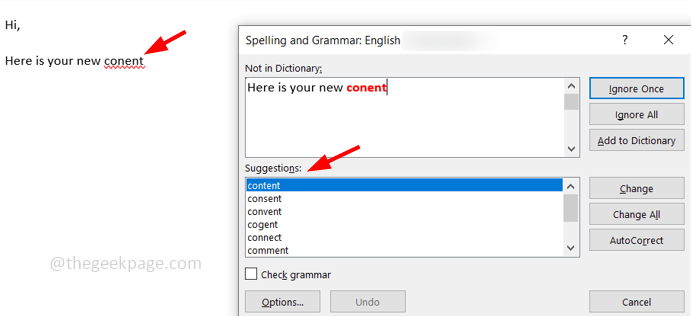Pracuj mądrzej, łącząc swoje kalendarze w jeden
- Program Outlook obsługuje wiele kalendarzy, ale czy wiesz, że możesz wyświetlić je wszystkie jednocześnie?
- Istnieją dwa główne sposoby pracy z wieloma kalendarzami bez zmiany okien.
- Czytaj dalej, aby dowiedzieć się, jak najłatwiej to skonfigurować.
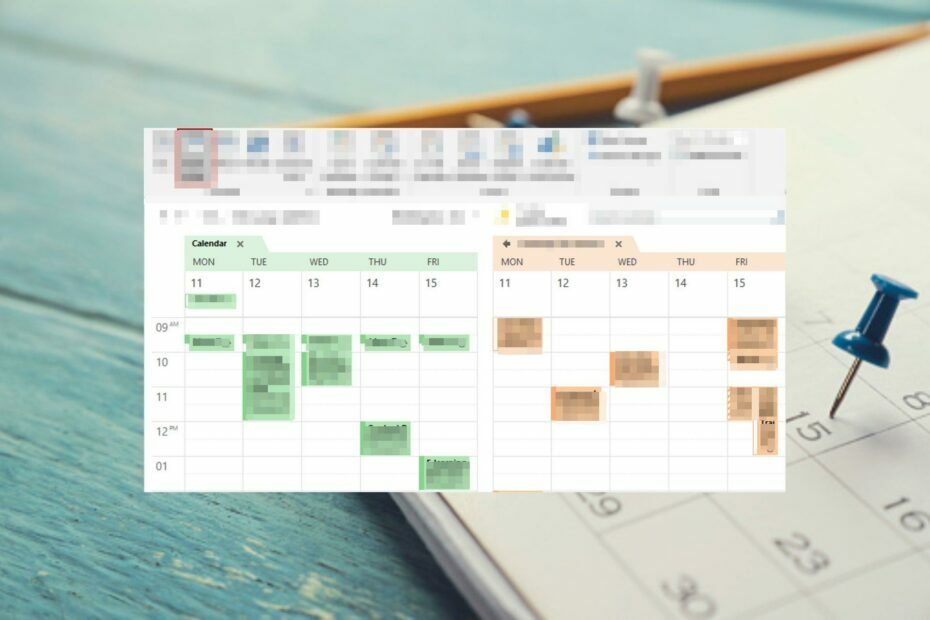
Czy masz dość otwierania nowego kalendarza i przechodzenia na inny, gdy ktoś zwraca Twoją uwagę? Widziałeś ludzi bez wysiłku pracujących nad kilkoma zadaniami i zastanawiałeś się, jak to robią, nie eksplodując im głowami.
Na szczęście Microsoft umożliwił to dzięki widokowi wielu kalendarzy w programie Outlook. W jednym widoku możesz łatwo zobaczyć, co jest zaplanowane na dany dzień lub tydzień. To całkiem proste. Oto, jak to zrobić.
Jak wyświetlić wiele kalendarzy w programie Outlook?
1. Użyj funkcji Obok siebie
- Uruchom aplikację Outlook.
- Kliknij prawym przyciskiem myszy Kalendarz ikonę, aby wyświetlić dodatkowe kalendarze.

- Zaznacz wszystkie kalendarze, które chcesz wyświetlić w widoku głównym.
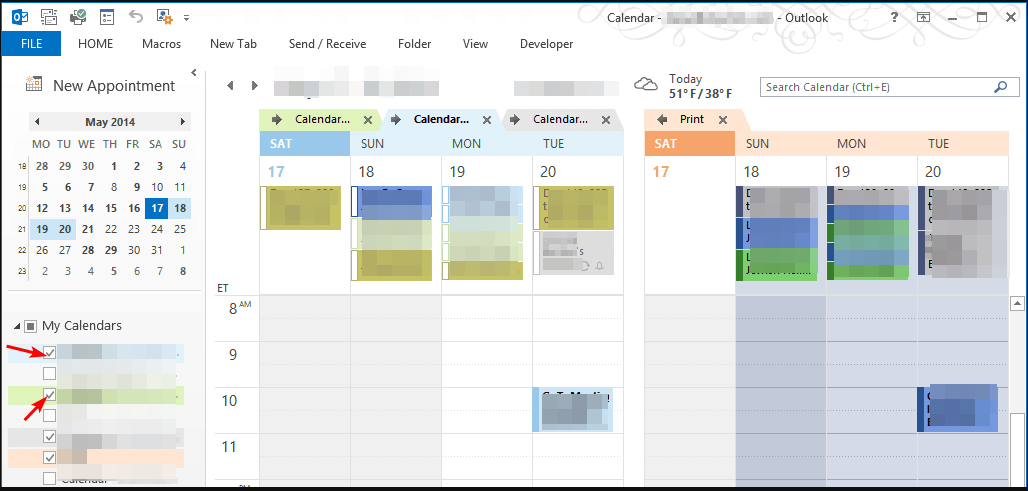
Wszystkie wybrane kalendarze będą dostępne w różnych wersjach kolorystycznych, co ułatwi ich rozróżnienie. Widok obok siebie jest odpowiedni, jeśli masz tylko kalendarz dodatkowy. W ten sposób możesz łatwo sprawdzić, które spotkania w kalendarzu kolidują ze sobą i odpowiednio je dostosować.
2. Użyj trybu nakładki
- Uruchom aplikację Outlook.
- Po wybraniu kalendarzy w powyższym widoku obok siebie kliknij je prawym przyciskiem myszy i wybierz Narzuta opcja.

Główną zaletą tej opcji jest to, że można łatwo wykryć sprzeczne wpisy w kalendarzu i przeciągać spotkania na ekranie, jeśli się pokrywają.
- Jak zgłaszać wiadomości e-mail typu phishing w programie Outlook
- Jak szybko zmienić domyślną przeglądarkę w Outlooku
- Klasyczny Outlook zakończy się najprawdopodobniej w 2025 roku
- Jak przenieść pocztę e-mail z Hotmail do Outlooka
Jak zarządzać wieloma kalendarzami w Outlooku?
Aplikacja kalendarza to potężne narzędzie. To może śledź swoje zadania które pomogą Ci zarządzać czasem i być bardziej produktywnym, ale tylko wtedy, gdy wiesz, jak dobrze go wykorzystać.
Oprócz wyświetlania wielu kalendarzy w jednym widoku, możesz także dostosować kilka ustawień, aby zapewnić maksymalne wykorzystanie ich możliwości.
Oto kilka wskazówek, jak pozostać na szczycie swojej gry:
- Możesz przypisać kolory do poszczególnych kalendarzy. Korzystanie z kalendarzy oznaczonych kolorami pomaga uporządkować harmonogramy i uniknąć planowania wydarzeń sprzecznych.
- Możesz także zamknąć nieaktywne kalendarze, aby zwolnić miejsce na więcej.
- Możesz przełączyć się z trybu nakładki do trybu side-by-side, klikając strzałkę w prawo, aby wyświetlić jeden kalendarz. Aby przywrócić, kliknij strzałkę w lewo.
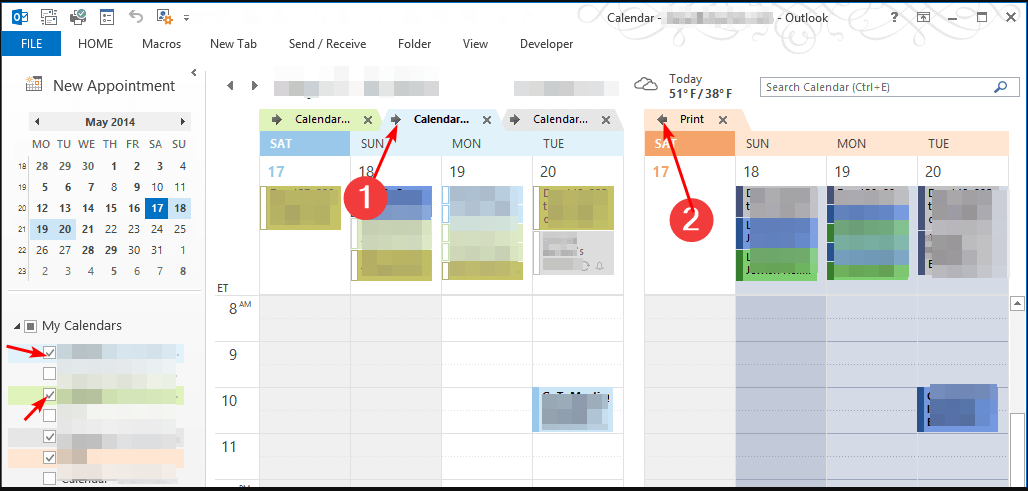
Jak mogę dodawać kalendarze innych osób i zarządzać nimi w Outlooku?
Poniżej znajduje się procedura krok po kroku:
- Uruchom aplikację Outlook.
- Kliknij na Kalendarz ikona z menu po lewej stronie.

- Przejdź do Dom zakładkę, kliknij Zarządzaj kalendarzami, wybierać Dodaj kalendarz, Następnie Otwórz udostępniony kalendarz.
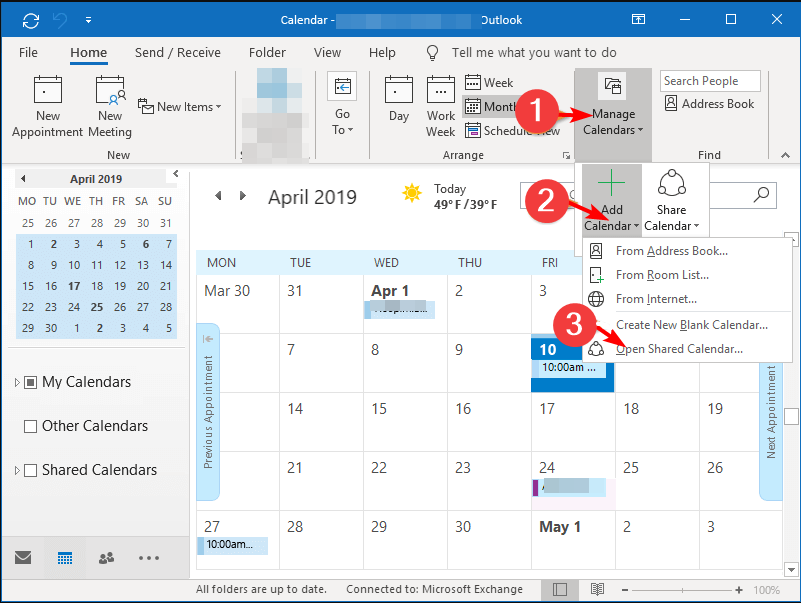
- Wpisz adres e-mail osoby, którą chcesz dodać, a prośba zostanie wysłana. Gdy zaakceptują, ich kalendarz pojawi się na Twojej liście kalendarzy. Powtórz te kroki, aby dodać więcej osób.

Pamiętaj, że dodawanie kalendarzy niektórych osób może wymagać pozwolenia. Ich kalendarze nie będą widoczne, dopóki nie otrzymają i nie zaakceptują Twojej prośby o udostępnienie ich kalendarzy.
Nawet po zaakceptowaniu prośby właściciel ma pełną kontrolę nad dostępnymi dla Ciebie pozycjami kalendarza i może tak zdecydować ustawić ich kalendarze jako prywatne kiedykolwiek.
Jeśli masz problemy z pogodzeniem wszystkich kalendarzy programu Outlook, wypróbuj niektóre z tych sprawdzonych technik umożliwiających jednoczesne przeglądanie wielu kalendarzy. Możesz też spróbować otwieranie wielu okien Outlooka i posiadanie osobnych kalendarzy w każdym oknie.
Jeśli stwierdzisz, że Twoje Program Outlook ulega awarii podczas otwierania kalendarzaprzejdź do naszego przewodnika eksperckiego, aby rozwiązać ten problem.
Którą metodę wolisz? Metoda side-by-side czy nakładka? Daj nam znać w sekcji komentarzy poniżej.